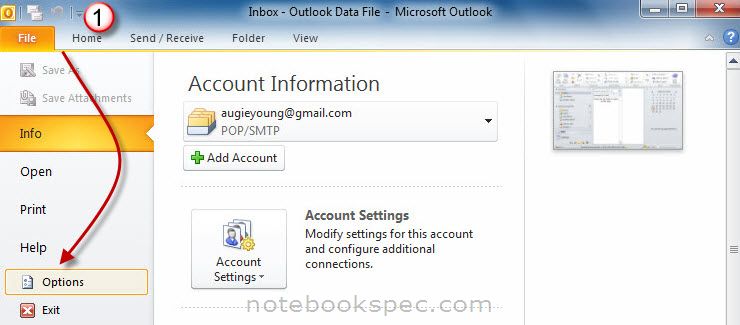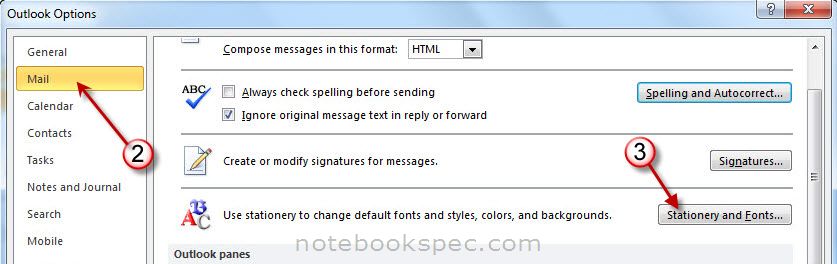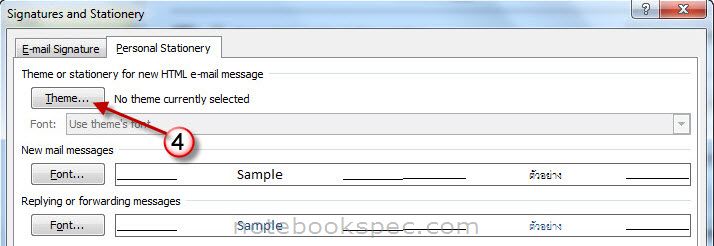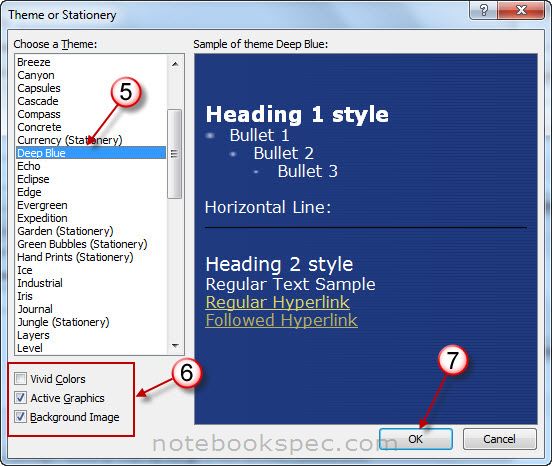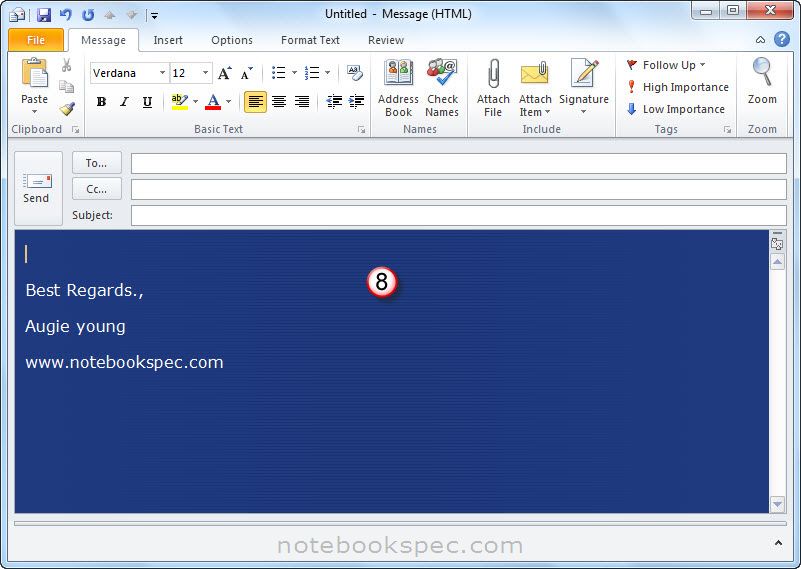ปกติเมื่อเราสร้างเมล หรือเมสเสจ (Message) ในส่วนของหน้าต่างที่เขียนข้อความจะมีพื้นหลังเป็นสีขาวๆ ดูธรรมดาๆ พื้นๆ เหลือเกิน ถ้าเราคิดจะเปลี่ยน Look ใหม่ให้ดูสดใสหรือมีสีสันที่น่าดูน่ามอง Outlook 2010 ก็ให้เราสามารถปรับแต่งได้ วีการก็มีดังนี้
1.เปิด Outlook 2010 ขึ้นมา แล้วคลิกที่ File > Options
2.ที่หน้าต่าง Outlook Options คลิกเลือก Mail
3.แล้วคลิกกำหนดค่าของ Mail ที่ Stationery and Fonts
4.ที่หน้าต่าง Signatures and Stationery แท็บ Personal Stationery ให้คลิกที่ Theme เพื่อทำการเลือกรูปแบบ Theme ที่ต้องการ
5.ให้คลิกเลือก Theme ที่ต้องการที่รายชื่อทางช่องด้านซ้าย เมื่อคลิกเลือกจะมีการแสดงตัวอย่าง Theme ทางช่องด้านขวา
6.แล้วให้กำหนดออปชันเพิ่มเติมในการแสดง Theme
- Vivid Colors ? แสดงสีสันสดใส
- Active Graphics ? แสดงภาพกราฟิก
- Background Image ? แสดงรูปภาพกราฟิกในส่วนพื้นหลัง
7.เมื่อกำหนดค่าเรียนร้อยก็ คลิก OK จะกลับมาที่หน้าต่าง Signatures and Stationery ให้คลิก OK
8.คราวนี้ลองสร้างเมลใหม่ จะเห็นว่า Theme ที่เราเลือกไว้แสดงออกมา